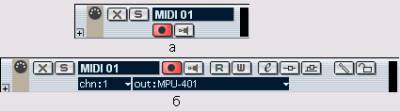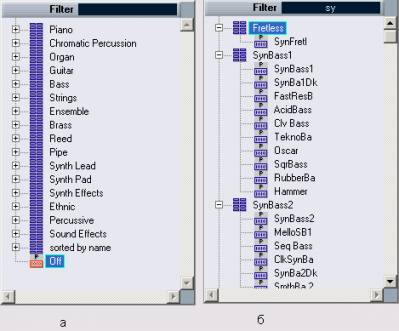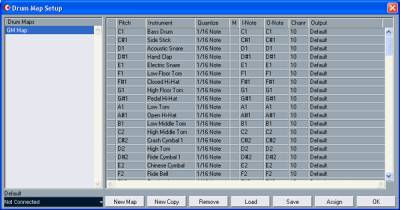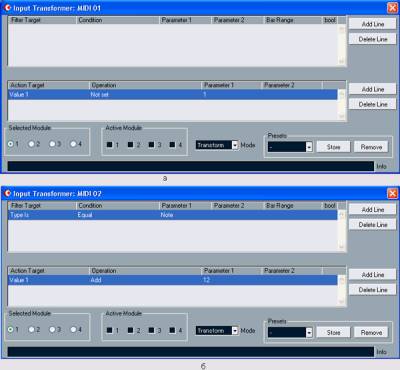Окно проекта Cubase SX Project (рис. 4.1.) можно считать основным окном. Именно этим окном вам придется пользоваться чаще всего. В Cubase
SX одновременно может быть открыто несколько проектов. В заголовке окна
каждого из проектов отображается имя файла проекта. Если же проект не
был сохранен в файле, вместо имени файла будет присутствовать надпись
untitled.
За понятием "проект" стоит нечто большее, чем просто
окно. В проекте задействованы ресурсы программных и аппаратных
устройств, которые настроены определенным образом именно под этот
проект. И в то же время в Cubase SX одновременно может
присутствовать несколько проектов. Как же быть с аппаратными ресурсами,
являющимися общими для всех проектов? Проблема разделения ресурсов
между проектами в Cubase SX решается следующим образом:
проектов может быть много, но активным может быть только один из них.
Активному проекту полностью принадлежат все ресурсы виртуальной студии.
В некоторых музыкальных редакторах (например, SONAR) активным является
тот проект, окно которого активно. В Cubase SX активный проект назначается нажатием безымянной кнопки, расположенной в левом верхнем углу окна Cubase SX Project. У активного проекта эта кнопка окрашена в красноватый цвет, у неактивного — в серый.
Окно включает в себя следующие составляющие. В верхней части окна
располагается панель инструментов, в числе которых есть и кнопки
управления записью/воспроизведением проекта, которые частично дублируют
функции транспортной панели.
Под панелями инструментов
располагается информационная строка (Infoline), в которой отображаются
параметры выбранных объектов проекта. Кроме того, отображаемые в
информационной строке параметры доступны для редактирования. Скрыть или
отобразить информационную строку можно с помощью кнопки  расположенной на панели инструментов.
расположенной на панели инструментов.
Рис. 4.1. Окно Cubase SX Project (не создано ни одного трека)
Как видно из рис. 4.1, вся остальная область окна проекта разбита на
три части. Проект, представленный на рис. 4.1, пока не содержит ни
одного трека. Но в будущем, после того как вы создадите хотя бы один
трек (рис. 4.2), в средней части расположится список треков (Track
list). В списке друг над другом будут располагаться поля треков и поля
подтреков, содержащих автоматизацию. В этих полях будут доступны
атрибуты и основные параметры треков.
В нижней части списка
треков расположена информационная строка, в которой отображается формат
звуковых данных и максимальная суммарная длительность звуковых файлов
проекта. Последний параметр вычисляется исходя из того, сколько
свободного места имеется на том диске, на котором расположена папка
проекта.
Слева от списка треков находится поле, называемое
инспектором (Inspector). В этом поле будут доступны для редактирования
параметры выбранного трека. Поле инспектора можно скрыть или отобразить
с помощью кнопки  , расположенной на панели инструментов.
, расположенной на панели инструментов.
Справа от списка треков располагается область, в которой в графическом
виде будет отображаться содержимое треков — это секция треков.
Каждому полю в списке треков соответствует своя полоса в секции треков.
На одном треке принято размещать партии, принадлежащие одному
инструменту.
Горизонталь в секции треков соответствует оси
времени, которая берет начало от левой границы секции. В верхней части
секции треков имеется шкала времени (Ruler). Она служит не только для
отображения меток времени, но и предоставляет возможность управлять
положением локаторов и указателем текущей позиции.
Атрибуты MIDI-трека. Использование MIDI-эффектов и VSTi
Давайте создадим MIDI-трек. Для этого можно воспользоваться командой главного меню Project > Add Track > MIDI. Альтернативный способ — воспользоваться командой Add MIDI Track из контекстного меню списка треков. Результат показан на рис. 4.2.
Рис. 4.2. Окно Cubase SX Project (добавлен MIDI-трек)
4.1.1. Атрибуты MIDI-трека, доступные из списка треков
В списке треков появилось поле созданного трека (рис. 4.3, а). О том,
что данный трек является именно MIDI-треком, свидетельствует символ
имеющийся в его поле.
Размеры поля трека можно изменять,
ухватившись курсором мыши за его правую или нижнюю границу. От размеров
поля трека зависит расположение и количество видимых кнопок и полей
(рис. 4.3, а, б, в).
Рис. 4.3 (а, б). Поле MIDI-трека
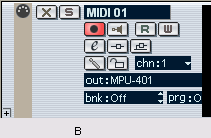
Рис. 4.3, в. Поле MIDI-трека
Мы перечислим атрибуты MIDI-трека, показанные на рис. 4.3, б. Многие из
них дублируются на панели инспектора. О них мы поговорим в следующем
разделе.
Название трека является его атрибутом. В нашем примере
трек называется MIDI 01. Названия создаваемым трекам присваиваются
автоматически. Если создать еще один MIDI-трек, то он будет называться
MIDI 02, следующий MIDI 03 и т. д. Однако в любой момент название трека
вы можете изменить. Для этого следует сделать двойной щелчок на поле с
названием трека (поле станет доступным для редактирования) и ввести
новое название.
— атрибут Mute. Когда он включен, данная кнопка подкрашена в желтый цвет и данный трек заглушен.
— атрибут Solo. При его включении данная кнопка оказывается
подкрашенной красным цветом, а все остальные треки переходят в
состояние Mute.
— атрибут готовности к записи Record Enable.
Сразу после создания нового трека атрибут Record Enable включен (кнопка
подкрашена красным цветом). Происходит это потому, что вновь созданный
трек является выделенным, а в настройках Cubase SX по умолчанию
установлен флажок Enable Record on Selected Track — включать
атрибут готовности к записи у выделенных треков. Данная опция доступна
в разделе Editing окна Preferences, вызываемого командой главного меню
File > Preferences. Если запустить проект на запись, то информация,
поступающая на входной MIDI-порт, с которым ассоциирован трек, будет
сохраняться на данном треке. Вы можете включить атрибуты Record Enable
одновременно для нескольких треков.
Здесь нам следует сделать
небольшое отступление и рассмотреть один важный вопрос, касающийся
режима Record Enable и режима мониторинга. Если включен атрибут Record
Enable, то во время записи MIDI-данные, поступающие на входной
MIDI-порт, ассоциированный с MIDI-треком, будут сохраняться на этом
треке. Но будет ли при этом звучать тот инструмент, которому адресованы
записываемые MIDI-команды? Не обязательно. При включении атрибута
Record Enable незримо для пользователя включается режим мониторинга. В
нем все данные, поступающие на вход MIDI-трека, транслируются на
выходной MIDI-порт, с которым данный трек ассоциирован. При этом до
начала записи и во время записи вы можете слышать собственную игру на
MIDI-клавиатуре. Однако мониторинг будет осуществляться только в том
случае, если включена опция MIDI Thru Active. Напомним путь к данной
опции. Командой File > Preferences главного меню открывается
диалоговое окно Preferences. Далее следует выбрать раздел MIDI, и опция
станет доступной для включения/выключения.
Вы можете использовать
мониторинг отдельно от режима Record Enable. Режим мониторинга
включается кнопкой , при этом кнопка может быть выключена. Например,
кнопка окажется полезной в том случае, если в процессе записи требуется
слышать звучание какого-либо трека, управляемого внешним
MIDI-контроллером или секвенсором, но не требуется осуществлять запись
MIDI-информации, поступающей именно на этот трек.
В правой части
поля MIDI-трека имеется индикатор, который условно можно назвать
индикатором уровня сигнала. Он загорается в момент поступления команды
нажатия MIDI-клавиши. Высота светящегося столбика пропорциональна
параметру Velocity (скорости нажатия MIDI-клавиши). При удержании
MIDI-клавиши нажатой высота столбика плавно уменьшается. После того как
MIDI-клавиша отпущена, высота столбика уменьшается очень быстро.
Действительно, например, для инструмента Grand Piano громкость его
звучания после нажатия MIDI-клавиши будет изменяться по описанному выше
закону. Однако инструменты такого класса, как подкладки (pad'bi) будут
звучать ровно до тех пор, пока MIDI-клавиша будет удерживаться нажатой.
И громкость их звучания если и варьируется, то по более сложному
закону. Что касается звучания ударных инструментов, то после фазы атаки
их громкость обычно спадает независимо от того, удерживается нажатой
MIDI-клавиша или нет. Именно поэтому мы сказали, что описываемый
индикатор можно назвать индикатором уровня сигнала лишь условно. Ведь
MIDI-трек не получает и не может получать аудиоинформацию с выхода
управляемого им синтезатора или сэмплера.
Перечислим остальные атрибуты MIDI-трека, показанные на рис. 4.3, б.
Кнопки (Read) и (Write) разрешают воспроизведение и запись автоматизации.
Кнопка (Edit VST Channel) вызывает появление линейки микшера,
соответствующей данному MIDI-треку или панели соответствующего VSTi,
если этот инструмент указан в качестве выходного порта трека.
(Bypass Inserts) — временное отключение MIDI-эффектов,
подключенных в режиме вставки (эффекты последовательного действия).
(Disable Sends) — отключение посылов (шин, к которым подключаются MIDI-эффекты параллельного действия).
(Drum Map) — вызывает меню, в котором можно выбрать барабанную
карту, ассоциированную с данным MIDI-треком, или команду Drum Map
Setup, вызывающую редактор барабанных карт. Барабанная карта —
таблица соответствия ударных инструментов MIDI-нотам, MIDI-каналам и
MIDI-инструментам. С помощью барабанных карт звуки различных
инструментов, управляемых через различные MIDI-порты, можно объединять
в наборы.
Кнопка (Lock) блокирует или разблокирует трек. Изменение информации, хранящейся на заблокированном треке, невозможно.
В левом нижнем углу поля трека имеется маленькая кнопка с символом +
или —. С ее помощью открываются или скрываются поля подтреков,
предназначенных для записи автоматизации. Об автоматизации мы поговорим
отдельно (см. разд. 4.8), а сейчас перейдем к рассмотрению поля
инспектора.
Атрибуты и параметры MIDI-трека, доступные в поле инспектора; редактирование барабанной карты; применение MIDI-эффектов
Поле инспектора MIDI-трека (рис. 4.4.) состоит из пяти секций:
* основная секция, включающая в себя название трека и содержащая его основные параметры;
* секция Track Parameters, содержащая параметры некоторых алгоритмов
преобразования MIDI-информации, работающих во время воспроизведения
трека;
* секция Inserts, предназначенная для подключения MIDI-эффектов последовательного действия;
* секция Sends, предназначенная для подключения MIDI-эффектов параллельного действия;
* секция Channel, которая содержит одну единственную линейку микшера Cubase SX, соответствующую данному MIDI-треку.
В правой верхней части каждой из секций имеется кнопка или с помощью которой данную секцию можно скрыть или, наоборот, сделать доступной. В скрытом виде отображаются только заголовки секций с их названиями и одной-двумя кнопками. Если в настройки какой-либо секции внесены изменения, отличные от принятых по умолчанию, то поле с кнопкой или соответствующей секции будет подсвечено синим или зеленым цветом.
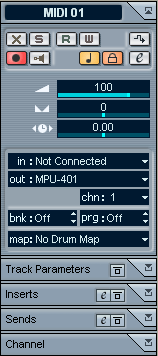
Рис. 4.4. Инспектор MIDI-трека (основная секция)
Основная секция инспектора MIDI-трека
Рассмотрим элементы основной секции (рис. 4.4) в порядке убывания их значимости.
В списке in: следует выбрать входной MIDI-порт, к которому подключен
MIDI-контроллер (MIDI-клавиатура). Информация, поступающая через этот
порт, будет сохраняться на треке в режиме записи.
В списке out:
следует выбрать выходной MIDI-порт или название MIDI-устройства,
которому будет адресоваться информация, воспроизводимая с данного
трека. Напомним, что настройка Cabase SX для работы с конкретными
MIDI-устройствами осуществляется в окне MIDI Device Manager (см. разд.
2.1.).
Если вы выберете в поле out: такое устройство, что в окне
MIDI Device Manager не указан выходной MIDI-порт, к которому данное
устройство подключено, то возникнет окно, показанное на рис. 4.5. Оно
дублирует некоторые функции окна MIDI Device Manager.
В списке chn: (см. рис. 4.4) выбирается MlDI-канал, по которому будет воспроизводиться информация данного трека.
Если в качестве выходного MIDI-порта выбран синтезатор, скрипты для выбора патчей которого загружены в Cubase
SX с помощью окна MIDI Device Manager, то в основной секции инспектора
будет доступно поле . Щелчком мыши на этом поле открывается браузер
(обозреватель) патчей (рис. 4.6, а). С его помощью очень удобно
перебирать патчи по их названиям, не задумываясь о том. какие они имеют
номера и в каких банках находятся. Кроме того, вы можете сделать так,
чтобы отображались не все доступные патчи, а только те из них, названия
которых содержат последовательность символов, заданную в поле Filter.
Например, если ввести в это поле "рпо", то в браузере отобразятся все
патчи, содержащие данную подстроку. В нашем случае эта подстрока
имеется в названиях всех патчей, имеющих отношение к звучанию
фортепиано, пианино, электропианино и т. п. (рис. 4.6, б).
Если в поле out: (см. рис. 4.4) выбран некий выходной MIDI-порт и Cubase
SX "не знает", какое устройство к нему подключено (т. е. не загружены
скрипты для выбора патчей), то вместо поля в основной секции инспектора
будут доступны поля . В поле bnk: задается номер банка патчей, а в поле
prg: — номер нужного патча в этом банке.
Щелчком мыши на поле вызывается меню, аналогичное тому, что вызывается кнопкой (Drum Map) из поля MIDI-трека.
В данном меню можно выбрать барабанную карту, которая будет
ассоциирована с данным MIDI-треком, или команду Drum Map Setup,
вызывающую редактор барабанных карт. По умолчанию доступна только одна
барабанная карта GM Map, которая соответствует распределению звуков
ударных инструментов спецификации GM на MIDI-клавиатуре. Окно редактора
барабанных карт показано на рис. 4.7.
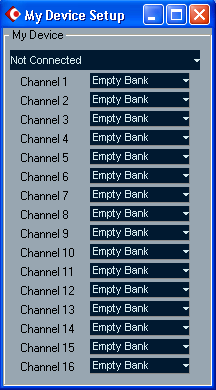
Рис. 4.5. Окно My Device Setup
Рис. 4.6.Браузер патчей
Рис. 4.7. Окно диалога Drum Map Setup
В левой части редактора присутствует список барабанных карт Drum Maps.
В правой части окна в виде таблицы располагается выбранная в списке
Drum Maps карта (текущая карта). Создать новую карту можно нажатием на
кнопку New Map. Новая барабанная карта будет иметь следующее название:
Empty Map и, возможно, порядковый номер, если карт с таким же названием
больше, чем одна. Чтобы изменить название карты, сделайте двойной
щелчок мыши на старом названии карты в списке Drum Maps (поле с
названием переключится в режим редактирования) и введите новое
название.
Кнопкой New Copy осуществляется создание копии
выбранной в данный момент карты. С помощью кнопок Load и Save
осуществляется загрузка и сохранение текущей карты в файлы с
расширением DRM.
Если нажать кнопку ОК, то окно редактора
барабанных карт закроется и не более того. Если же нажать кнопку
Assign, то данное окно тоже закроется, но при этом текущий MIDI-трек
будет ассоциирован с той барабанной картой, которая была выбрана в
списке Drum Maps.
А теперь рассмотрим собственно барабанную
карту. Как мы уже говорили, это, по сути дела, таблица, состоящая из
следующих полей:
* Pitch — название ноты (не доступно для редактирования);
* Instrument — название ударного звука (доступно для редактирования);
* Quantize — длительность, к которой квантизируется сообщение;
* М — атрибут Mute (заглушить ударный звук);
* I-Note (Input Note, входящая нота) — при поступлении в Cubase SX данного MIDI-сообщения будет воспроизводиться ударный звук, соответствующий сообщению, указанному в поле графы O-Note;
* O-Note (Output Note, выходная нота) — сообщение, которое будет
посылаться MIDI-инструменту при воспроизведении данного ударного звука;
* Channel — номер MIDI-канала;
* Output — выходной MIDI-порт.
Если в качестве последнего параметра выбрать Default, то MIDI-сообщения
будут адресоваться тому MIDI-порту, который выбран в списке Default,
расположенном в левом нижнем углу окна Drum Maps Setup.
Вернемся к рассмотрению основной секции инспектора MIDI-трека (см. рис. 4.4).
Символами и в основной секции инспектора обозначены регуляторы
громкости, панорамы и время в миллисекундах, на которое при
воспроизведении будут смещены все MIDI-команды, записанные на данном
треке. Чтобы изменить положение регулятора, следует выполнить следующие
действия:
* подвести к регулятору курсор мыши;
* нажать и удерживать нажатой левую кнопку мыши (возникнет более крупное изображение регулятора);
* перемещать курсор мыши в горизонтальном или вертикальном направлении
в зависимости от того, как расположен регулятор (в данном случае
регуляторы , и расположены горизонтально).
На практике
перемещать регуляторы гораздо проще, чем читать описание того, как это
следует делать. Обычно около регулятора присутствует поле, которое не
только отображает значение регулируемого параметра, но и позволяет его
редактировать в цифровой форме.
Обратите внимание на то, что
крайнее левое положение регуляторов громкости и панорамы не
соответствует нулевым значениям параметров, как можно было бы
предположить. В таком положении регуляторов сообщения об изменении
громкости и панорамы не посылаются на выходной порт вовсе. Эта
особенность позволяет избежать конфликтов в ситуации, когда несколько
треков управляют одним и тем же синтезатором по одному и тому же
MIDI-каналу.
В основной панели инспектора присутствуют кнопки
(Mute), (Solo), (Enable Record) и (Monitor), (Lock), (Read), (Write).
Назначение перечисленных кнопок мы уже рассмотрели.
Кнопка или
переключает способ представления времени для данного трека. При
использовании музыкального времени (нажата кнопка ) все события,
сохраненные на треке, привязываются к шкале, в основе которой лежат
музыкальные единицы (такты, доли, тики). Однако промежуток времени в
секундах от начала трека до определенного события будет зависеть от
темпа. При использовании линейного времени (нажата кнопка ) промежуток
от начала трека до определенного события не будет зависеть от темпа.
Однако при изменении темпа будет происходить смещение событий
относительно шкалы музыкального времени.
Cubase SX
позволяет преобразовывать входящие MIDI-данные "на лету", т. е. еще до
того, когда они будут записаны на трек. Например, можно конвертировать
один вид MIDI-сообщений в другой.
Кнопка открывает диалоговое
окно Input Transformer (рис. 4.8, а), с помощью которого определяются
параметры фильтрации и преобразования MIDI-данных, поступающих со
входного MIDI-порта на трек. Фактически имеется четыре независимых
модуля преобразования/обработки MIDI-данных. В группе Active Module
следует отметить номера тех модулей, которые должны работать. В группе
Selected Module выбирается номер того модуля, параметры которого будут
доступны для редактирования.
В списке Mode выбирается режим работы выбранного модуля:
* Filter — фильтрация MIDI-сообщений;
* Transform — преобразование MIDI-сообщений.
В окне Input Transformer имеется два списка: в верхнем (столбцы Filter Target, Condition) определяются условия фильтрации, в нижнем (столбцы Action Target, Operation) определяются параметры преобразования MIDI-сообщения. Напротив каждого из списков имеется пара кнопок: Add Line (добавить строку в список) и Delete Line (удалить строку из списка).
Рис. 4.8.Диалоговое окно Input Transformer
Если выбран режим фильтрации, то будут использоваться параметры из
верхнего списка. В режиме преобразования имеет значение содержимое
обоих списков.
Рассмотрим использование окна Input Transformer на
примере. Для начала настроим его на фильтрацию сообщений определенного
типа. Задействуем модуль 1 в режиме Filter. С помощью кнопки Add Line
добавим строку в верхний список и будем редактировать ее содержимое. В
поле Filter Target выберем способ фильтрации Type Is (по типу
сообщения). В поле Condition выберем условие фильтрации Equal. В поле
Parameter 1 выберем Note. В результате строка будет содержать следующее
условие: Type Is Equal Note, что можно трактовать как "фильтровать (не
пропускать) сообщения типа Note". Если теперь попробовать что-нибудь
сыграть на MIDI-клавиатуре, подключенной к входному MIDl-порту, на
работу с которым настроен трек, то ничего не произойдет —
сообщения о нажатиях клавиш отсекаются фильтром. В то же время,
сообщения любых типов, отличных от Note, будут проходить сквозь фильтр.
Если же в поле Condition задать условие Unequal, то, наоборот, сквозь
фильтр будут проходить только сообщения типа Note. Сообщения любых
других типов сквозь фильтр не пройдут.
Вернем прежнее условие
(Equal) и переключим модуль в режим Transform. Теперь условие
фильтрации приобретет новый смысл: если в режиме фильтрации сообщения,
удовлетворяющие определенным условиям, не пропускались, то теперь они
будут пропускаться фильтром, но после этого они подвергнутся
преобразованию в соответствии с параметрами, заданными в нижнем списке.
То есть условия, заданные в верхнем списке, выделяют те сообщения из
общего потока MIDI-данных, которые следует преобразовать.
Нажатием кнопки Add Line добавим строку в нижний список. Попробуем
транспонировать ноты на 12 (или сколько угодно) полутонов вверх. Для
этого в поле Action Target выберем параметр Value 1 (первый параметр
MIDI-сообщений, у сообщения Note — это номер MIDI-клавиши). В
поле Operation (операция) выберем Add (добавить). В поле Parameter 1
нужно ввести число полутонов, которое следует добавить к номеру
MIDI-клавиши (рис. 4.8, б).
Аналогичным образом можно формировать
гораздо более сложные условия фильтрации и преобразования MIDI-команд,
ведь оба списка окна Input Transformer могут содержать сколько угодно
строк с различными условиями. Кроме того, ведь всего существует четыре
модуля, у каждого из которых имеется свой такой список. Однако мы
больше не будем задерживаться на рассмотрении возможностей окна Input
Transformer. В дальнейшем мы подробно рассмотрим работу с редактором
Logical Editor (см. разд. 6.5.), который очень похож на окно Input
Transformer. Разница заключается в том, что окно Input Transformer
предназначено для редактирования параметров фильтрации и преобразования
MIDI-данных в реальном времени, а с помощью окна Logical Editor
осуществляется фильтрация и преобразование MIDI-данных, уже сохраненных
на треке. Кроме того, в Cubase SX входит MIDI-плагин Transform,
работающий в режиме реального времени. В данном плагине полностью
реализованы возможности редактора Logical Editor.
Фильтрация
MIDI-сообщений может осуществляться в глобальных масштабах (для всего
проекта в целом). Напомним, что командой File > Preferences
вызывается диалоговое окно Preferences. В разделе MIDI > Filter
доступны параметры фильтрации MIDI-сообщений, поступающих через входные
порты. Их мы рассмотрели в разд. 2.2. Обратите внимание на то, что по
умолчанию фильтруются (не пропускаются) сообщения типа SysEx. Иногда
этот факт вызывает проблемы у начинающих пользователей Cubase SX.
Если в качестве выходного порта MIDI-трека используется VSTi, то кнопка
откроет панель этого инструмента. О подключении VSTi к проекту п
настройке MIDI-треков на работу с ними мы расскажем в разд. 4.1.3. Если
MIDI-трек не используется для управления VSTi, то при нажатии на кнопку
откроется окно, показанное на рис. 4.9. В заголовке данного окна
отображается название текущего трека. Несмотря на это, официально
данное окно носит название VST Channel Settings.
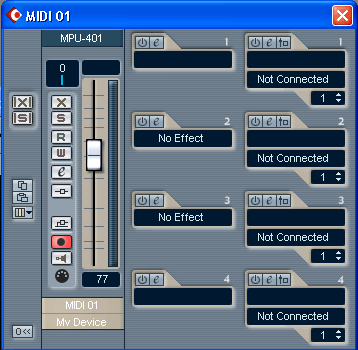
Рис. 4.9. Окно VST Channel Settings (вариант окна для MIDI-трека)
В Cubase
SX имеется виртуальный микшер, каждый модуль (strip) которого
соответствует определенному треку. Окно, показанное на рис. 4.9,
содержит в себе все элементы одного канала микшера, соответствующего
MIDI-треку. Микшеру посвящена глава 5.